串口調(diào)試
如果正在進(jìn)行 U-Boot 或內(nèi)核開發(fā),USB串口適配器(USB 轉(zhuǎn)串口TTL 適配器的簡稱)對于檢查系統(tǒng)啟動日志非常有用,特別是在沒有圖形桌面顯示的情況下。
配置串口調(diào)試
由于用于串口調(diào)試的UART2與藍(lán)牙所使用的串口復(fù)用,所以官方發(fā)布的固件無法使用串口調(diào)試。如果使用串口調(diào)試,藍(lán)牙就無法正常使用,需要使用到串口調(diào)試請進(jìn)行如下修改:
Linux配置串口調(diào)試
配置串口調(diào)試前,首先需要《編譯 Linux 固件》,然后請進(jìn)行如下修改:
打開配置文件kernel/arch/arm64/boot/dts/rockchip/rk3328-roc-pc.dts。
串口調(diào)試的相關(guān)配置節(jié)點(diǎn):
fiq-debugger { status = "disabled"; }; ... &uart2 { dma-names = "tx", "rx"; status = "okay"; };
修改為:
fiq-debugger { status = "okay"; }; ... &uart2 { dma-names = "tx", "rx"; status = "disabled"; };
編譯內(nèi)核,然后下載固件。
Android配置串口調(diào)試
配置串口調(diào)試前,首先需要《編譯 Android 固件》,然后請進(jìn)行如下修改:
打開配置文件kernel/arch/arm64/boot/dts/rk3328-roc-pc-port.dtsi。
串口調(diào)試的相關(guān)配置節(jié)點(diǎn):
fiq-debugger { status = "disabled"; }; ... &uart_dbg { status = "okay"; dma-names = "tx","rx"; };
修改為:
fiq-debugger { status = "okay"; }; ... &uart_dbg { status = "disabled"; dma-names = "tx","rx"; };
編譯內(nèi)核,然后下載固件。
準(zhǔn)備 USB 串口適配器
選擇 USB 串口適配器
ROC-RK3328-PC 的 UART 調(diào)試口默認(rèn)使用1,500,000波特率和 TTL 電平。
一些串口適配器不能支持如此高的波特率。因此在購買之前,請確保它符合要求并有可用的驅(qū)動。參考在線商城上帶 CP2104 芯片的 USB 轉(zhuǎn)串口適配器。
連接適配器和調(diào)試口
用三根線將 TX/RX/GND 引腳分別連接在一起:

如果在使用某些適配器時串口控制臺沒有輸出,可以嘗試將適配器的 TX 引腳連接到開發(fā)板的 RX 引腳,適配器的 RX 引腳連接到開發(fā)板的 TX 引腳,即交換一下 TX、RX 引腳。
串口參數(shù)配置
ROC-RK3328-PC 使用如下配置:
波特率:1,500,000
數(shù)據(jù)位:8
停止位:1
奇偶檢查:無
流控:無
接下來,根據(jù)操作系統(tǒng)的不同,為你介紹詳細(xì)的操作說明。
Windows 下的串口調(diào)試
安裝驅(qū)動
安裝賣家推薦的 USB 串口適配器驅(qū)動。如果沒有,可以檢查芯片組并嘗試以下驅(qū)動
CH340
PL2303
CP210X
提示:如果 PL2303 在 Win8 下無法工作,則可以嘗試將驅(qū)動程序降級到版本 3.3.5.122 或之前。
安裝驅(qū)動后,將適配器連接到主機(jī)的 USB 端口。操作系統(tǒng)將提示檢測到新硬件。完成后,可以在設(shè)備管理器中找到新的COM端口:
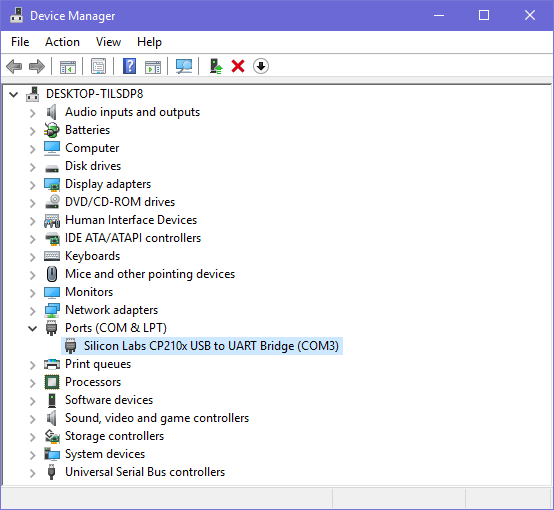
安裝工具
Windows 中有很多串口終端工具,例如 putty 和 SecureCRT。以下介紹Putty這款流行的開源軟件的使用。
Putty 下載地址
下載 putty.zip,解壓并運(yùn)行 PUTTY.exe:
選擇 “Connection type” 為 “Serial”。
將 “Serial line” 修改為在設(shè)備管理器中找到的 COM 端口。
設(shè)置 “Speed” 為 1500000 。
點(diǎn)擊 “Open” 按鈕。
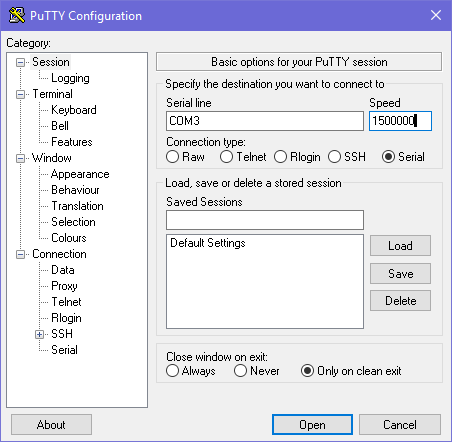
Linux 下的串口調(diào)試
如果 USB 串口適配器的芯片組受 Linux 內(nèi)核支持,驅(qū)動程序?qū)⒆詣蛹虞d。
連接串口適配器,并通過如下命令檢查相應(yīng)的串口設(shè)備文件:
$ ls -l /dev/ttyUSB* crw-rw---- 1 root uucp 188, 0 Apr 10 16:44 /dev/ttyUSB0
將你的 Linux 用戶添加到 uucp 組中,以便獲得訪問此設(shè)備的權(quán)限(否則每次需要在命令前加sudo來運(yùn)行相應(yīng)命令):
sudo gpasswd -a $(whoami) uucp
用戶組的更改將在注銷并重新登錄 Linux 后生效,或使用 newgrp 命令進(jìn)入帶有新組的 shell:
newgrp uucp
然后根據(jù)偏好,使用自己喜歡的串口控制臺工具。以下介紹 picocom 和 minicom 。
picocom
picocom 輕便小巧, 容易使用。
安裝 picocom 命令:
sudo apt-get install picocom
啟動 picocom:
$ picocom -b 1500000 /dev/ttyUSB0 picocom v3.1 port is : /dev/ttyUSB0 flowcontrol : none baudrate is : 1500000 parity is : none databits are : 8 stopbits are : 1 escape is : C-a local echo is : no noinit is : no noreset is : no hangup is : no nolock is : no send_cmd is : sz -vv receive_cmd is : rz -vv -E imap is : omap is : emap is : crcrlf,delbs, logfile is : none initstring : none exit_after is : not set exit is : no Type [C-q] [C-h] to see available commands Terminal ready
上面的信息顯示 Ctrl-a 是轉(zhuǎn)義鍵。 按下 Ctrl-a Ctrl-q 將退出 picocom 并返回到 shell 。
minicom
安裝 minicom 命令:
sudo apt-get install minicom
啟動 minicom:
$ minicom Welcome to minicom 2.7 OPTIONS: I18n Compiled on Jan 1 2014, 17:13:19. Port /dev/ttyUSB0, 15:57:00 Press CTRL-A Z for help on special keys
根據(jù)以上提示: 按 Ctrl-a,然后按 z(而不是 Ctrl-z )調(diào)出幫助菜單:
+-------------------------------------------------------------------+ | Minicom Command Summary | | | | Commands can be called by CTRL-A | | | | Main Functions Other Functions | | | | Dialing directory..D run script (Go)....G | Clear Screen.......C | | Send files.........S Receive files......R | cOnfigure Minicom..O | | comm Parameters....P Add linefeed.......A | Suspend minicom....J | | Capture on/off.....L Hangup.............H | eXit and reset.....X | | send break.........F initialize Modem...M | Quit with no reset.Q | | Terminal settings..T run Kermit.........K | Cursor key mode....I | | lineWrap on/off....W local Echo on/off..E | Help screen........Z | | Paste file.........Y Timestamp toggle...N | scroll Back........B | | Add Carriage Ret...U | | | | Select function or press Enter for none. | +-------------------------------------------------------------------+
按提示按 O 進(jìn)入設(shè)置屏幕:
+-----[configuration]------+ | Filenames and paths | | File transfer protocols | | Serial port setup | | Modem and dialing | | Screen and keyboard | | Save setup as dfl | | Save setup as.. | | Exit | +--------------------------+
選擇 Serial port setup,然后按選項(xiàng)前面的大寫字母并設(shè)置為如下所示的值:
+-----------------------------------------------------------------------+ | A - Serial Device : /dev/ttyUSB0 | | B - Lockfile Location : /var/lock | | C - Callin Program : | | D - Callout Program : | | E - Bps/Par/Bits : 1500000 8N1 | | F - Hardware Flow Control : No | | G - Software Flow Control : No | | | | Change which setting? | +-----------------------------------------------------------------------+
注意:
Hardware Flow Control 和 Software Flow Control 應(yīng)該設(shè)置為 No 。
結(jié)束設(shè)置之后, 按 ESC 鍵回到之前的菜單, 選擇 Save setup as dfl 保存覆蓋掉默認(rèn)配置。
-
嵌入式主板
+關(guān)注
關(guān)注
7文章
6102瀏覽量
36312 -
安卓
+關(guān)注
關(guān)注
5文章
2155瀏覽量
58707 -
Firefly
+關(guān)注
關(guān)注
2文章
542瀏覽量
8410 -
RK3328
+關(guān)注
關(guān)注
1文章
56瀏覽量
4781
發(fā)布評論請先 登錄
ROC-RK3328-CC超小型開源主板
RK3328的軟件調(diào)試操作使用方法是什么
如何對RK3328 Ubuntu 18.04的硬件解碼進(jìn)行調(diào)試呢
RK3328 linux命令是怎樣進(jìn)入gpio口的呢
如何對RK3328 Ubuntu 18.04的硬件解碼進(jìn)行調(diào)試呢
ROC-RK3328-PC四核64位Mini PC使用經(jīng)驗(yàn)總結(jié)
RK3328-PC能否增加在一個HDMI音頻輸入設(shè)備?
RK3328硬件參考設(shè)計(jì)資料合集免費(fèi)下載
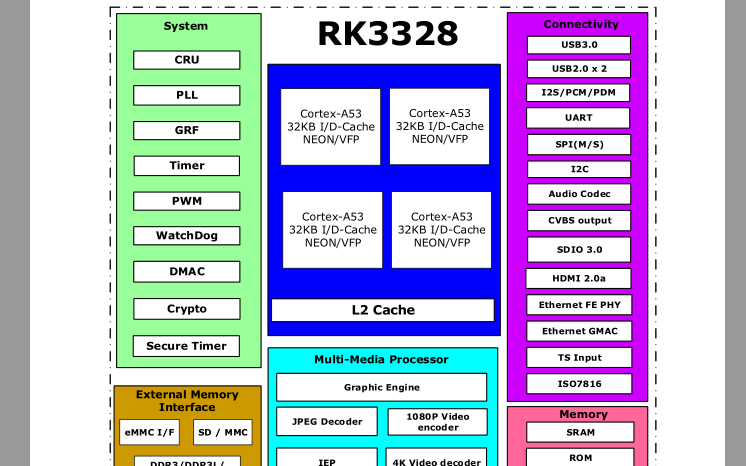
fireflyCORE-RK3328主板JD4簡介

fireflyROC-RK3328主板PC Adb簡介
fireflyROC-RK3328PC啟動介紹
fireflyROC-RK3328主板串口調(diào)試簡介
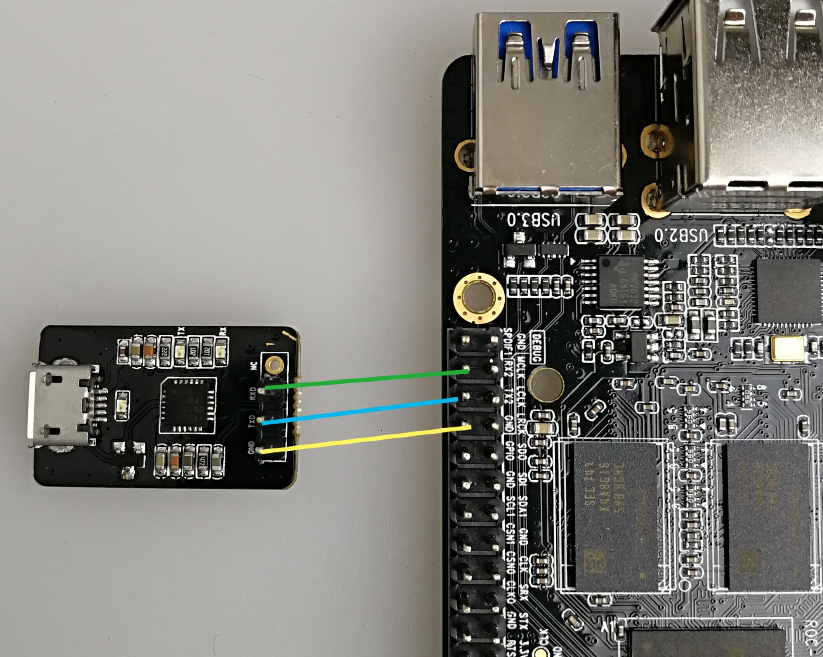





 fireflyROC-RK3328主板PC串口調(diào)試簡介
fireflyROC-RK3328主板PC串口調(diào)試簡介













評論